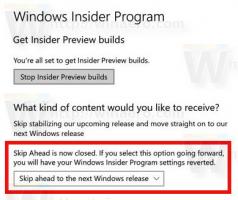Windows 10'da renkli Firefox başlık çubuğu alın
Mozilla, yakın zamanda Windows 10 için güncellenmiş bir temaya sahip Firefox 40'ı piyasaya sürdü. Bu tema, Windows 10 altında daha iyi, daha kullanışlı bir görünüme sahip olmak amacıyla oluşturuldu. Ancak, Windows 10'da renkli başlık çubuklarını zaten etkinleştirdiyseniz, bu tema çok beyaz olur. İşte bu sorun için, Windows 10'da OS renklerinin geri kalanıyla eşleşen renkli bir Firefox başlık çubuğuna sahip olmanızı sağlayacak bir düzeltme.
Windows 10'da renkli başlık çubuğunu etkinleştirdiyseniz bu tema, Aero Lite veya ile Winaero Tweaker, Firefox 40 penceresi gri yerine beyaz olacak!
Varsayılan Windows 10 temasına sahip Firefox:
Bu mümkün Windows 10'da Firefox'ta renkli bir başlık çubuğu alın. Aşağıdaki talimatları izleyin:
- Yeni bir tane oluştur kullanıcıChrome.css Aşağıdaki makalede açıklandığı gibi dosya: Mozilla Firefox bağlam menüsündeki simgeleri devre dışı bırakın.
Kısacası, aşağıdakileri yapmanız gerekir:- Firefox'u açın ve klavyede ALT tuşuna basın.
- Ana menü gösterilecektir. Yardım -> Sorun Giderme Bilgileri'ne gidin.
- "Uygulama Temelleri" bölümünün altında, profil klasörünüzü açmak için "Klasörü Göster" düğmesini tıklayın.
- Açıldıktan sonra burada "Chrome" adında yeni bir klasör oluşturun.
- Yeni oluşturduğunuz klasörü açın. Burada adlı bir dosya oluşturmanız gerekir. kullanıcıChrome.css.
- userCrhome.css dosyasını oluşturmak için Not Defteri'ni kullanın. Not Defteri'ni açın ve aşağıdaki metni yapıştırın:
#ana-pencere { arka plan rengi: şeffaf !important; } #titlebar-buttonbox .titlebar-button { background-color: şeffaf !important; } #titlebar-buttonbox #titlebar-min:-moz-any(:hover,[open]), #titlebar-buttonbox #titlebar-max:-moz-any(:hover,[open]) { background-color: hsla (%210,4,10%,.08) !önemli; } #titlebar-buttonbox #titlebar-close:-moz-any(:hover,[open]) { background-color: hsla (360,100%,%50,.4) !important; }Dosyayı, adını tırnak içine alarak oluşturduğunuz Chrome klasörüne kaydedin:
- Şimdi, Firefox'u yeniden başlat.
Firefox tarayıcınız şöyle görünecek:
Winaero Tweaker veya bir Registry tweak kullandıysanız, unutmayın. Windows 10'da pencere başlık çubuklarını küçültün, kırık bir başlık çubuğu alacaksınız! Düğmeler şöyle görünecek:
#titlebar-buttonbox .titlebar-button .toolbarbutton-icon{ ekran: yok !important; }
userChrome dosyanız aşağıdaki içeriğe sahip olmalıdır:
#ana-pencere { arka plan rengi: şeffaf !important; } #titlebar-buttonbox .titlebar-button { background-color: şeffaf !important; } #titlebar-buttonbox #titlebar-min:-moz-any(:hover,[open]), #titlebar-buttonbox #titlebar-max:-moz-any(:hover,[open]) { background-color: hsla (%210,4,10%,.08) !önemli; } #titlebar-buttonbox #titlebar-close:-moz-any(:hover,[open]) { background-color: hsla (360,100%,%50,.4) !important; } #titlebar-buttonbox .titlebar-button .toolbarbutton-icon{ ekran: yok !important; }
Bu, Firefox başlık çubuğunuz tekrar normal görünüyor:
Başlık çubuklarınızı değiştirmediyseniz, son kod bloğunu eklemeyin!
Kullanıma hazır userChrome.css dosyalarını buradan indirebilirsiniz:
Kullanıma hazır userChrome.css dosyasını indirin
Bu kadar. Görüşlerinizi yorumlarda paylaşmaktan çekinmeyin.